Durch die Entfaltung des Potenzials Ihrer Oculus Quest 3 können Sie Ihr Virtual-Reality-Erlebnis erheblich verbessern. So laden Sie Quest 3 seitlich ermöglicht die Installation von Drittanbieter-Anwendungen und -Spielen und erweitert so die Möglichkeiten über den offiziellen Store hinaus. Diese Anleitung führt Sie durch die einzelnen Schritte und sorgt für ein vielseitigeres und intensiveres VR-Erlebnis.
Aktivieren Sie den Entwicklermodus auf Ihrem Oculus Quest 3-Gerät
Um mit dem Sideloading von Anwendungen zu beginnen, müssen Sie den Entwicklermodus auf Ihrer Oculus Quest 3 aktivieren. Öffnen Sie die Oculus-App auf Ihrem Smartphone und navigieren Sie zum Einstellungsmenü. Wählen Sie Ihr Oculus Quest 3-Gerät aus, suchen Sie die Option „Entwicklermodus“ und aktivieren Sie sie. Dieser Schritt ist wichtig, um die Installation von Anwendungen zu ermöglichen, die nicht im offiziellen Oculus Store verfügbar sind.
Sobald der Entwicklermodus aktiviert ist, ist Ihre Oculus Quest 3 bereit, Anwendungen von Drittanbietern zu akzeptieren. Diese Einstellung bietet Ihnen die Flexibilität, ein breiteres Spektrum an VR-Erlebnissen zu erkunden, von benutzerdefinierten Spielen bis hin zu experimentellen Apps. Die Aktivierung des Entwicklermodus ist ein einfacher, aber entscheidender Schritt im Sideloading-Prozess.
Installieren Sie ADB-Treiber auf Ihrem Computer für die Gerätekommunikation
Um die Kommunikation zwischen deinem Computer und der Oculus Quest 3 zu ermöglichen, musst du ADB-Treiber installieren. ADB steht für Android Debug Bridge und hilft beim Herstellen einer Verbindung für die Dateiübertragung. Lade die passenden ADB-Treiber für dein Betriebssystem von der offiziellen Android-Entwickler-Website herunter und installiere sie.
Starten Sie Ihren Computer nach der Installation der ADB-Treiber neu, um sicherzustellen, dass sie richtig konfiguriert sind. Mit installierten ADB-Treibern kann Ihr Computer die Oculus Quest 3 erkennen und mit ihr interagieren, sodass Sie Anwendungen effizient sideloaden können. Dieser Schritt ist für ein reibungsloses Sideloading unerlässlich.
Laden Sie die SideQuest-Anwendung herunter und installieren Sie sie auf Ihrem Computer
SideQuest ist eine beliebte Anwendung, die den Sideloading-Prozess für Oculus-Geräte vereinfacht. Laden Sie die SideQuest-Anwendung von der offiziellen Website herunter und folgen Sie den Installationsanweisungen. SideQuest bietet eine intuitive Benutzeroberfläche zum Durchsuchen und Installieren verschiedener VR-Anwendungen.
Sobald SideQuest installiert ist, starten Sie die Anwendung und machen Sie sich mit ihren Funktionen vertraut. SideQuest bietet eine umfangreiche Bibliothek an Anwendungen und Spielen, die Sie erkunden und auf Ihrer Oculus Quest 3 installieren können. Dieses Tool ist unverzichtbar für alle, die ihr VR-Erlebnis über die offiziellen Angebote hinaus erweitern möchten.
Verbinden Sie Oculus Quest 3 über ein USB-Kabel mit dem Computer
Verbinde deine Oculus Quest 3 über ein USB-Kabel mit deinem Computer. Stelle sicher, dass das Kabel richtig angeschlossen und deine Quest 3 eingeschaltet ist. Diese Verbindung ermöglicht SideQuest die Kommunikation mit deinem Gerät und die Übertragung der notwendigen Dateien zum Sideloading von Anwendungen.
Nach dem Verbinden der Geräte sollte auf Ihrer Oculus Quest 3 eine Benachrichtigung mit der Bitte um Erlaubnis zum USB-Debugging angezeigt werden. Bestätigen Sie die Berechtigung, um eine sichere Verbindung zwischen Ihrem Computer und der Quest 3 herzustellen. Dieser Schritt ist entscheidend für einen reibungslosen Ablauf des Sideloading-Vorgangs.
Erlauben Sie USB-Debugging und Autorisierung auf Ihrem Quest 3
Wenn du deine Oculus Quest 3 mit dem Computer verbindest, wirst du aufgefordert, USB-Debugging zuzulassen. Akzeptieren Sie diese Aufforderung, damit der Computer mit deinem Gerät interagieren kann. Diese Berechtigung ist für die Übertragung und Installation von Anwendungen erforderlich.
Zusätzlich werden Sie möglicherweise aufgefordert, Ihren Computer für zukünftige Verbindungen zu autorisieren. Bestätigen Sie diese Autorisierung, um zukünftige Sideloading-Aktivitäten zu optimieren. Durch das Zulassen von USB-Debugging und Autorisierung wird sichergestellt, dass Ihre Oculus Quest 3 für Sideloading-Zwecke effektiv mit Ihrem Computer kommunizieren kann.
Durchsuchen und Herunterladen von APK-Dateien zum Sideloading von Anwendungen
APK-Dateien sind die Installationspakete für Android-Anwendungen, einschließlich der mit Oculus Quest 3 kompatiblen. Mit SideQuest findest du eine große Auswahl an APK-Dateien zum Download. Wähle die Anwendungen aus, die du installieren möchtest, und lade deren APK-Dateien auf deinen Computer herunter.
Sobald die APK-Dateien heruntergeladen sind, können Sie mit der Installation fortfahren. SideQuest vereinfacht die Verwaltung dieser Dateien und stellt sicher, dass sie mit Ihrer Oculus Quest 3 kompatibel sind. Der Download von APK-Dateien ist ein wichtiger Schritt zur Erweiterung Ihrer VR-Bibliothek.
Verwenden Sie SideQuest, um APK-Dateien auf Quest 3 zu installieren
Mit SideQuest ist die Installation von APK-Dateien auf deiner Oculus Quest 3 ganz einfach. Öffne die SideQuest-App, verbinde deine Quest 3 und navigiere zum Abschnitt „APK installieren“. Wähle die heruntergeladenen APK-Dateien aus und starte den Installationsvorgang.
SideQuest übernimmt die technischen Aspekte des Sideloadings und stellt sicher, dass die Anwendungen korrekt auf Ihrem Gerät installiert werden. Dadurch können Sie eine Vielzahl von VR-Anwendungen nutzen, die nicht im offiziellen Store verfügbar sind, und so Ihr VR-Erlebnis verbessern.
Überprüfen Sie die installierten Anwendungen auf Ihrem Oculus Quest 3
Überprüfen Sie nach der Installation der Anwendungen, ob sie erfolgreich zu Ihrer Oculus Quest 3 hinzugefügt wurden. Navigieren Sie zum Bibliotheksbereich Ihrer Quest 3, um die neu installierten Anwendungen anzuzeigen. Starten Sie sie, um sicherzustellen, dass sie ordnungsgemäß funktionieren.
Die Verifizierung ist ein wichtiger Schritt, um den Erfolg des Sideloading-Vorgangs zu bestätigen. So können Sie die neuen Anwendungen testen und sicherstellen, dass sie das gewünschte VR-Erlebnis bieten. Regelmäßiges Überprüfen Ihrer installierten Anwendungen trägt zu einer reibungslosen und angenehmen VR-Umgebung bei.
Beheben häufiger Probleme und Lösungen beim Sideloading
Manchmal treten beim Sideloading Probleme auf. Häufige Probleme sind Verbindungsfehler, Installationsfehler oder Anwendungsabstürze. Um diese Probleme zu beheben, stellen Sie sicher, dass Ihr USB-Kabel ordnungsgemäß funktioniert und der Entwicklermodus aktiviert ist.
Sollten die Probleme weiterhin bestehen, starte sowohl deine Oculus Quest 3 als auch deinen Computer neu. Weitere Tipps zur Fehlerbehebung findest du in Online-Foren und Support-Ressourcen. Die umgehende Behebung dieser Probleme gewährleistet ein reibungsloses Sideloading und ermöglicht dir, deine neuen VR-Anwendungen ohne Unterbrechung zu nutzen.
Verwalten und Aktualisieren von Sideloaded-Anwendungen auf Ihrem Gerät
Die Verwaltung von Sideload-Anwendungen ist für eine übersichtliche VR-Umgebung unerlässlich. Verwenden Sie SideQuest, um Ihre Anwendungen regelmäßig auf die neueste Version zu aktualisieren. So haben Sie Zugriff auf neue Funktionen und Verbesserungen.
Organisieren Sie Ihre Anwendungen innerhalb der Oculus-Oberfläche, um einfach darauf zugreifen zu können. Das Entfernen veralteter oder ungenutzter Anwendungen kann die Leistung Ihres Geräts optimieren. Die ordnungsgemäße Verwaltung und regelmäßige Updates von Sideload-Anwendungen tragen zu einem nahtlosen und angenehmen VR-Erlebnis bei.
Entdecken und genießen Sie neue Anwendungen auf Ihrem Oculus Quest 3
Mit Sideloading sind die Möglichkeiten, neue VR-Anwendungen zu erkunden, endlos. Entdecken Sie eine große Auswahl an Spielen, Produktivitätstools und experimentellen Anwendungen, die Ihr Oculus Quest 3-Erlebnis verbessern. Tauchen Sie ein in neue Welten und genießen Sie einzigartige Erlebnisse, die über das offizielle Store-Angebot hinausgehen.
Verbessern Sie Ihre VR-Abenteuer mit Quest 3-Zubehör von KIWI Design
Entfalte das volle Potenzial deiner Oculus Quest 3 mit KIWI Design. Lade Quest 3 herunter und erlebe eine Welt voller neuer Anwendungen und Erlebnisse, die über den offiziellen Store hinausgehen. Erweitere dein Setup mit unseren innovativen Quest 3-Zubehör – entwickelt für Komfort, Funktionalität und Stil. Bei KIWI Design legen wir Wert auf Nutzerfeedback und außergewöhnliches Design, um sicherzustellen, dass unsere Produkte höchsten Standards entsprechen. Entdecken Sie unser Zubehörsortiment und machen Sie jede VR-Session mit KIWI-Design zu einem unvergesslichen Erlebnis.







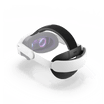









Hinterlasse einen Kommentar
Alle Kommentare werden vor der Veröffentlichung geprüft.
Diese Website ist durch hCaptcha geschützt und es gelten die allgemeinen Geschäftsbedingungen und Datenschutzbestimmungen von hCaptcha.